
Tällä hetkellä monet ihmiset tekevät videoita jaettavaksi sosiaalisissa verkostoissa. Olipa kyse opetusvideotyypeistä, pelattavuudesta tai muusta videotyypistä, kuvakaappauksilla tai näytön tallennuksilla on ratkaiseva merkitys tehtävän sisällön suhteen. Vaikka on olemassa erilaisia sovelluksia ja tapoja tallentaa näyttö ja kasvosi samanaikaisesti. Tässä artikkelissa saat selville, miten tallentaa tietokoneen näytön Scrnrcrd -ohjelmalla erittäin helposti. Mutta tietääksemme kuinka nauhoittaa, puhumme ensin siitä, mikä tämä ohjelma on ja mitä etuja se tarjoaa.
Mikä on Scrnrcrd?
Kuten jo mainittiin, tämä sovellus on epäilemättä helpoin vaihtoehto ihmisille, jotka haluavat tehdä suoria lähetyksiä, video -opetusohjelmia tai yksinkertaisesti tallentaa tietokoneen äänen ja näytön. Scrnrcrd on verkkosovellus jonka avulla voit tallentaa näyttösi ilman ongelmia tai komplikaatioita. Siinä on erittäin helppo käyttöliittymä, joka auttaa sinua löytämään ja valitsemaan työkalut ja vaihtoehdot.
Tämän sovelluksen avulla voit nähdä tai valita tallennettavan kuvan koon, kestoaika sekä tarjoamalla sinulle mahdollisuuden valita, milloin haluat keskeyttää tallennuksen tai milloin lopettaa sen.
Muista nyt, että tämä sovellus tarjoaa sinulle monia etuja. Yksi niistä on, että sen avulla voit hallita tietokoneen näytön tallennusta helposti ja ilman lisäohjelmia.
Joillakin tietokoneilla on ongelmia näytön tallennusten tekemisessä suorituskyvyn tai resurssien vuoksi. Sen sijaan Scrnrcrd -nimistä sovellusta voidaan käyttää lataamatta sitä, tämä tarkoittaa a parempi tallennuslaatu ja pienempi fps -häviö.
Mutta saatat ihmetellä, kuinka voin käyttää tätä sovellusta tallentaaksesi näytön tietokoneelleni selaimestani? Sitten näet sen helposti ja yksinkertaisesti 3 vaihetta tämän sovelluksen käyttämiseen ja voit tallentaa tietokoneesi näytön mistä tahansa selaimesta ilman ongelmia.
Vaiheet tietokoneen näytön tallentamiseen Scrnrcrd -sovelluksella
Ennen kuin selität nämä vaiheet, sinun on muistettava yksi tärkeä asia. Mitä se on sovellus selaimesta, sinun ei tarvitse ladata sitä, suorittaa mitään maksuja käyttääksesi sitä tai rekisteröidä sähköpostisi. Kun siirryt sivulle, voit tallentaa näytön.
Kun siirryt sivulle, tämän ohjelman käyttö on melko yksinkertaista. Sinun pitäisi vain tehdä napsauta ”Tallenna” -painiketta ja valitse asetukset, jotka näytetään automaattisesti. Muun muassa tallennetaanko koko näyttö, selaimen välilehti tai jokin muu sovellus.
Tallennuksen alkamisen jälkeen voit tehdä haluamasi videon valitsemallasi materiaalilla. Kun olet valmis, sinun tarvitsee vain napsauttaa ”Stop” -painiketta ja tallennus pysähtyy automaattisesti.
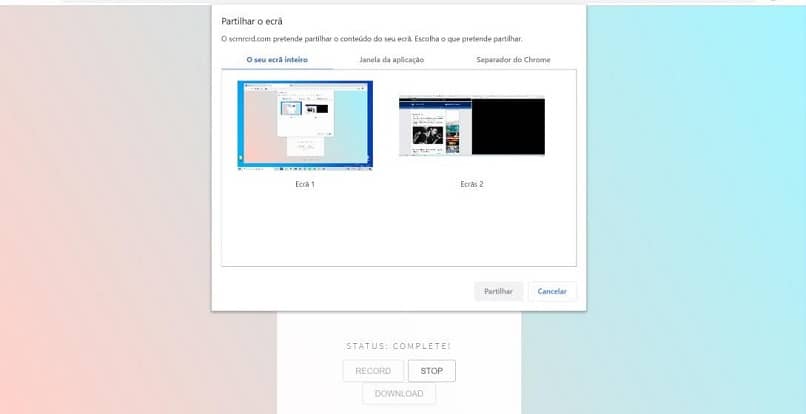 Kun tallennus on pysäytetty, vain odota, että sovellus luo videon tallenteesta (tämä tehdään muutamassa sekunnissa). Videonmuodostusprosessin lopussa ”Lataa” -vaihtoehto tulee näkyviin, napsauta sitä ja videon lataus WebM -muodossa alkaa.
Kun tallennus on pysäytetty, vain odota, että sovellus luo videon tallenteesta (tämä tehdään muutamassa sekunnissa). Videonmuodostusprosessin lopussa ”Lataa” -vaihtoehto tulee näkyviin, napsauta sitä ja videon lataus WebM -muodossa alkaa.
Seuraamalla näitä kolmea helppoa vaihetta voit tehdä äärettömän määrän opetusvideoita, online -pelipelejä tai mitä tahansa tallennetta vaikuttamatta tietokoneen suorituskykyyn.
Hyödynnä tätä 4k -laatuista näyttö- ja äänitallennusohjelmaa, jotta voit tehdä kaikenlaisia videoita kuluttamatta yhtä penniäkään lataamatta sovelluksia tai ohjelmia, jotka kuluttavat paljon resursseja tietokoneeltasi. Muista tallentaa tietokoneesi näyttö Scrnrcrd on helpoin ja yksinkertaisin tapa ja voit tehdä sen selaimestasi.
Jos pidit tästä artikkelista, voit jättää meille kysymyksesi tai kommenttisi kunnioittavasti. Voit myös tarkastella aiheeseen liittyviä artikkeleita tallennusnäytöt päällä Android, tai jaa tämä julkaisu ystävillesi ja perheellesi. Aloita tämän upean sovelluksen käyttäminen tietokoneen näytön tallentamiseen.